كيفية إنشاء رسم بياني خطوة في Excel؟
يُستخدم الرسم البياني خطوة لعرض التغيرات التي تحدث في فترات غير منتظمة، وهو نسخة موسعة من رسم الخطوط، ويستخدم الخطوط العمودية والأفقية لربط نقاط البيانات كما هو موضح في لقطة الشاشة التالية. ومع ذلك، لا يوجد طريقة مباشرة لإنشائه في Excel. في هذه المقالة، سأتحدث عن كيفية إنشاء رسم بياني خطوة خطوة بخطوة في ورقة عمل Excel.

إنشاء رسم بياني خطوة بناءً على عمود التاريخ في Excel
إنشاء رسم بياني خطوة بناءً على عمود السنة في Excel
إنشاء رسم بياني خطوة بناءً على عمود التاريخ أو السنة بميزة بسيطة
إنشاء رسم بياني خطوة بناءً على عمود التاريخ في Excel
على سبيل المثال، لديك نطاق من البيانات كما هو موضح في لقطة الشاشة أدناه، لإنشاء رسم بياني خطوة، يرجى القيام بما يلي:
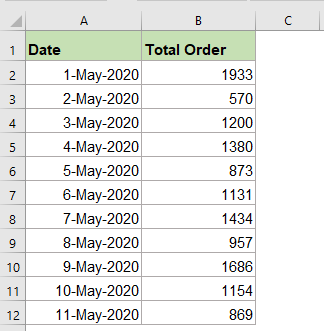
1. أولاً، يجب أن تقوم بإنشاء بيانات الرسم البياني، يرجى نسخ خلايا التاريخ من A3 إلى A12، ولصقها في عمود آخر، العمود E كما هو موضح في لقطة الشاشة التالية:

2. ثم استمر في نسخ خلايا الطلبات الإجمالية من B2 إلى B11، ولصقها في العمود F، انظر لقطة الشاشة:

3. بعد ذلك، قم بنسخ جميع جدول البيانات الأصلي ولصقه أسفل النطاق الجديد الذي قمت بإنشائه للتو، انظر لقطة الشاشة:
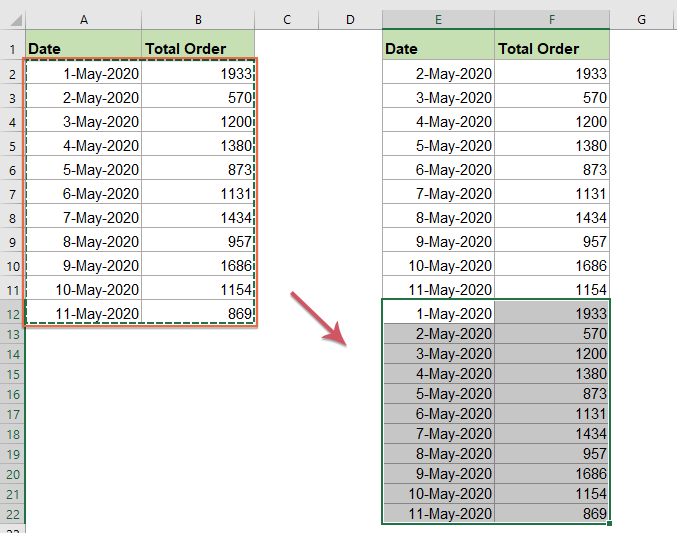
4. تم إنشاء بياناتك الآن، الآن، يرجى تحديد نطاق البيانات الجديد، ثم انقر فوق إدراج > إدراج رسم بياني خطي أو مساحة > رسم بياني خطي ثنائي الأبعاد، انظر لقطة الشاشة:
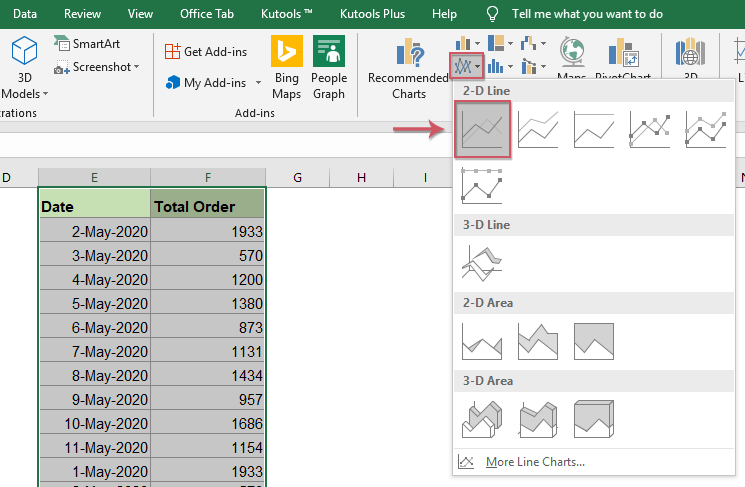
5. والآن، تم إنشاء رسمك البياني خطوة بنجاح، انظر لقطة الشاشة:


اكتشف سحر Excel مع Kutools AI
- التنفيذ الذكي: قم بعمليات الخلية، وتحليل البيانات، وإنشاء المخططات - كل ذلك يتم من خلال أوامر بسيطة.
- الصيغ المخصصة: قم بإنشاء صيغ مصممة خصيصًا لتسهيل سير عملك.
- برمجة VBA: كتابة وتطبيق أكواد VBA بسهولة.
- تفسير الصيغ: فهم الصيغ المعقدة بسهولة.
- ترجمة النصوص: تجاوز الحواجز اللغوية داخل جداول البيانات الخاصة بك.
إنشاء رسم بياني خطوة بناءً على عمود السنة في Excel
إذا كانت بياناتك هي عمود السنة بدلاً من عمود التاريخ، فقد لا تعمل الخطوات المذكورة أعلاه بشكل جيد، يمكن أن تساعدك الخطوات التالية.
1. قم بإنشاء بيانات الرسم البياني كما في الخطوة 1 – الخطوة 3 أعلاه، انظر لقطة الشاشة:

2. ثم قم بإدراج الرسم البياني الخطي عن طريق النقر فوق إدراج > إدراج رسم بياني خطي أو مساحة > رسم بياني خطي ثنائي الأبعاد، وستحصل على الرسم البياني أدناه:
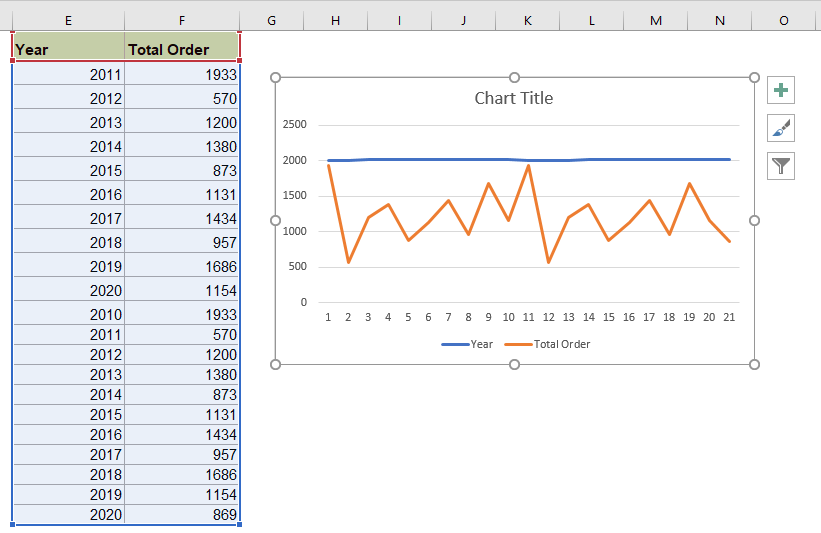
3. حدد الرسم البياني، وفي علامة تبويب أدوات الرسم البياني، انقر فوق تصميم > تحديد البيانات، انظر لقطة الشاشة:
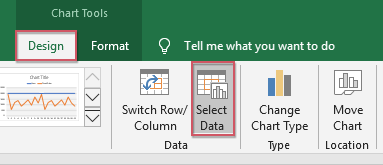
4. في مربع الحوار تحديد مصدر البيانات، حدد رأس السنة، وانقر فوق زر الحذف لحذف نقطة البيانات هذه في قسم إدخالات وسيلة الإيضاح (السلسلة)، انظر لقطة الشاشة:
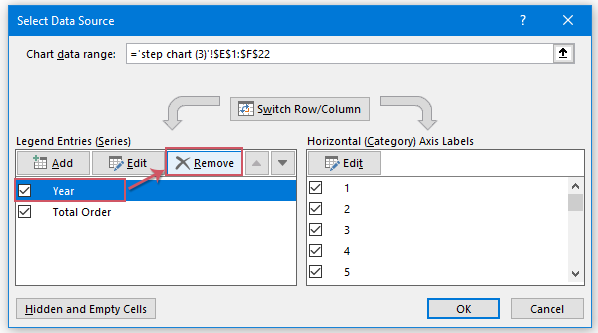
5. استمر بالنقر فوق زر تعديل من خيار تسميات محور الفئة (الأفقية)، انظر لقطة الشاشة:

6. في مربع الحوار المنبثق تسميات المحور، حدد بيانات عمود السنة باستثناء الرأس من النطاق الجديد كما هو موضح في لقطة الشاشة التالية،

7. ثم انقر فوق موافق > موافق لإغلاق مربعات الحوار، ستحصل على الرسم البياني التالي، وبعد ذلك انقر بزر الماوس الأيمن على المحور الأفقي واختر تنسيق المحور من قائمة السياق، انظر لقطة الشاشة:

8. في جزء تنسيق المحور المفتوح، تحت أيقونة خيارات المحور، حدد خيار محور التاريخ في قسم نوع المحور، والآن، تم إنشاء الرسم البياني خطوة بالكامل، انظر لقطة الشاشة:

إنشاء رسم بياني خطوة بناءً على عمود التاريخ أو السنة بميزة بسيطة
إذا كان لديك Kutools لـ Excel، باستخدام ميزته رسم بياني خطوة، يمكنك إنشاء رسم بياني خطوة بناءً على عمود التاريخ أو السنة حسب الحاجة بسرعة وسهولة.
بعد تثبيت Kutools لـ Excel، يرجى القيام بما يلي:
1. انقر فوق Kutools > الرسوم البيانية > مقارنة الفروق > رسم بياني خطوة، انظر لقطة الشاشة:

2. في مربع الحوار رسم بياني خطوة، حدد تسميات المحور الأفقي وقيم السلسلة من البيانات الأصلية، انظر لقطة الشاشة:

3. ثم، انقر فوق زر موافق، وسيتم إنشاء الرسم البياني خطوة على الفور، انظر لقطة الشاشة:

مقالات رسوم بيانية ذات صلة أكثر:
- إنشاء رسم بياني شريطي يتداخل مع رسم بياني شريطي آخر في Excel
- عندما نقوم بإنشاء رسم بياني شريطي أو عمودي مجمع مع سلسلتي بيانات، ستظهر شرائط سلسلتي البيانات جنبًا إلى جنب. ولكن في بعض الأحيان، نحتاج إلى استخدام الرسم البياني الشريطي المتداخل أو المتراكب لمقارنة سلسلتي البيانات بوضوح أكبر. في هذه المقالة، سأتحدث عن كيفية إنشاء رسم بياني شريطي متداخل في Excel.
- إنشاء مخطط جانت في Excel
- عندما تحتاج إلى عرض الجدول الزمني لإدارة المشروع في Excel، يمكن أن يساعدك مخطط جانت. يعرف معظم المستخدمين أن مخطط جانت هو رسم بياني شريطي أفقي يستخدم غالبًا في تطبيقات إدارة المشاريع، ومن خلاله يمكنك عرض الجداول الزمنية لكل إدارة مشروع بصريًا وبشكل بديهي.
- إبراز نقاط البيانات القصوى والدنيا في رسم بياني
- إذا كان لديك رسم بياني عمودي تريد إبراز أعلى أو أقل نقاط بيانات بألوان مختلفة لجعلها بارزة كما هو موضح في لقطة الشاشة التالية. كيف يمكنك تحديد القيم الأعلى والأدنى ثم إبراز نقاط البيانات في الرسم البياني بسرعة؟
- إنشاء رسم بياني شريط تقدم في Excel
- في Excel، يمكن أن يساعدك رسم بياني شريط تقدم في مراقبة التقدم نحو هدف كما هو موضح في لقطة الشاشة التالية. ولكن، كيف يمكنك إنشاء رسم بياني شريط تقدم في ورقة عمل Excel؟
أفضل أدوات الإنتاجية لمكتب العمل
عزز مهاراتك في Excel باستخدام Kutools لـ Excel، واختبر كفاءة غير مسبوقة. Kutools لـ Excel يوفر أكثر من300 ميزة متقدمة لزيادة الإنتاجية وتوفير وقت الحفظ. انقر هنا للحصول على الميزة الأكثر أهمية بالنسبة لك...
Office Tab يجلب واجهة التبويب إلى Office ويجعل عملك أسهل بكثير
- تفعيل تحرير وقراءة عبر التبويبات في Word، Excel، PowerPoint، Publisher، Access، Visio وProject.
- افتح وأنشئ عدة مستندات في تبويبات جديدة في نفس النافذة، بدلاً من نوافذ مستقلة.
- يزيد إنتاجيتك بنسبة50%، ويقلل مئات النقرات اليومية من الفأرة!
جميع إضافات Kutools. مثبت واحد
حزمة Kutools for Office تجمع بين إضافات Excel وWord وOutlook وPowerPoint إضافة إلى Office Tab Pro، وهي مثالية للفرق التي تعمل عبر تطبيقات Office.
- حزمة الكل في واحد — إضافات Excel وWord وOutlook وPowerPoint + Office Tab Pro
- مثبّت واحد، ترخيص واحد — إعداد في دقائق (جاهز لـ MSI)
- الأداء الأفضل معًا — إنتاجية مُبسطة عبر تطبيقات Office
- تجربة كاملة لمدة30 يومًا — بدون تسجيل، بدون بطاقة ائتمان
- قيمة رائعة — وفر مقارنة بشراء الإضافات بشكل منفرد